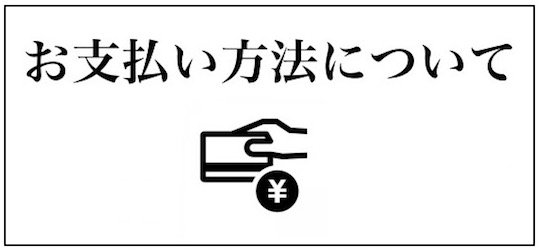当店から商品ご注文後の「ご注文内容確認メール」や「商品発送のお知らせ」などの大切な情報が届きません。
必ず、下記のメールを受信する設定に変更をお願い致します。
| 当店のメールアドレス | info@op-s.shop |
当店より連絡の届いていないお客様は、上記を設定した上で再度ご連絡お願い申し上げます。
ご連絡の際にはメールアドレス・電話番号の入力ミスには十分お間違えの内容、ご確認よろしくお願い致します。
各携帯電話会社の設定は下記の通りとなります
■ DoCoMo
1,dメニュー⇒My docomo(お客様サポート)⇒設定(メール等)⇒メール設定(迷惑メール/SMS対策など)
2,【指定受信/拒否設定】を押下
3,【設定を利用する】を押下し、【次へ】を押下
4,【受信するメールの選択】を押下
5,【登録済メールアドレス・ドメイン】または【登録済転送元・メーリングリストアドレス】を押下
6,入力欄の中に『info@op-s.shop』を入力し設定完了
※パスワードは初期設定のままですと「0000」です。
[参照サイト]
→https://www.nttdocomo.co.jp/info/spam_mail/spmode/domain/?
■ au
1,「迷惑メールフィルター」設定画面で暗証番号を入力
2,「詳細設定」を選択
3,「指定受信リスト設定」の項目まで下へスクロールし、「設定する」にチェックを入れ「次へ」を選択
4,入力欄の中に『info@op-s.shop』を入力し、「登録」を選択
5,「設定確認」画面が表示されますので、再度「登録」を選択
※EZwebのメールアドレスはEZwebのセキュリティの関係上、メールが届かないことがございます。
届かない場合は、ezwebのアドレス以外をご利用いただきますようお願い致します。
[参照サイト]
→https://www.au.com/support/service/mobile/trouble/forestalling/mail/anti-spam/fillter/function-11/
■ SoftBank
1,「My SoftBank」へアクセスし、「メール設定」を押します。
2,「迷惑メール対策」を押します。
3,「許可するメールの登録」の「登録する」を押します。
4,入力欄に 『info@op-s.shop』 を入力し、指定方法を選択します。
5,「次へ」を押して、「登録する」を押すと設定完了です。
[参照サイト]
→ https://www.softbank.jp/mobile/support/iphone/antispam/email_i/white/
※機種端末により設定方法が一部異なります。
詳しくは端末の説明書をご覧いただくか、各携帯会社までお問い合わせ下さい。
※携帯メールで届かないお客様へ※
Googleが無料で提供しているメールサービス『Gmail』をお試しくださいませ。
→https://accounts.google.com/SignUp?hl=ja
Gmail作成方法
→http://appllio.com/how-to-use-gmail-account